Comment planifier des plages de désactivation du wifi depuis l'interface Livebox
Votre Livebox est conçue pour fournir une connexion wifi continue, disponible 24 heures sur 24, 7 jours sur 7. Cependant, nous vous offrons la possibilité de personnaliser les paramètres de diffusion. Vous pouvez définir des plages horaires durant lesquelles le wifi sera désactivé, vous permettant ainsi d'adapter l'accès à Internet à vos besoins spécifiques.
Vous pouvez également effectuer ces réglages depuis l'application Orange et moi pour obtenir la planification au quart d'heure.
Accéder au menu réseau local de la Livebox• Connectez-vous à l'interface de configuration. Vous pouvez également gérer la planification des plages de désactivation wifi via l'application Orange et moi. |
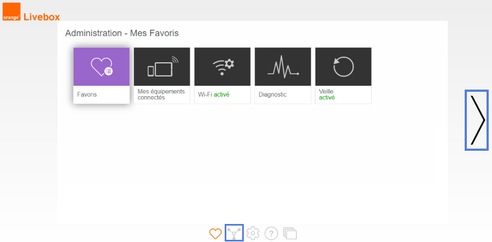 |
Accéder au Planificateur Wifi et VeilleCliquez sur le menu planificateur Wifi et Ve |
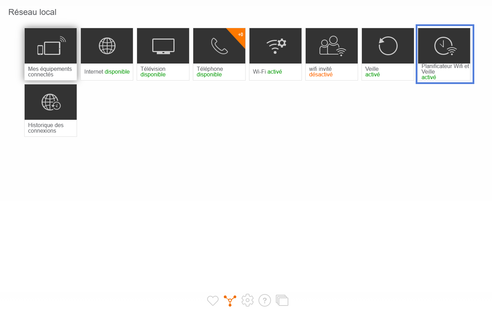 |
PlanifierCliquez une fois sur les plages horaires pendant lesquelles vous souhaitez la coupure du wifi de votre Livebox. La case représentant le créneau choisi doit passer en jaune. La couleur rouge représente l'activation de la veille de la Livebox. |
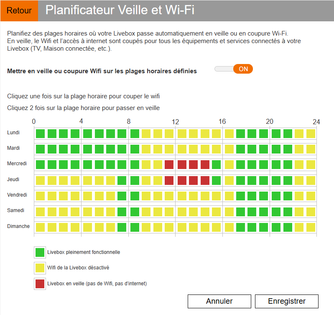 |
EnregistrerN'oubliez pas d'enregistrer vos modifications pour que les nouveaux paramètres prennent effet. |
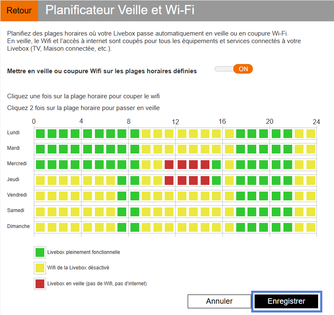 |
Accéder au menu wifi de la Livebox
Vous pouvez également gérer la planification des plages de désactivation wifi via l'application Orange et moi. |
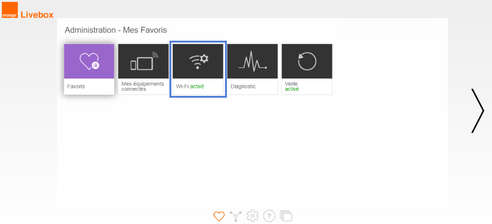 |
Accéder au planificateur wifiDans la rubrique Gérer les antennes Wi-Fi, cliquez sur Planificateur Wi-Fi. |
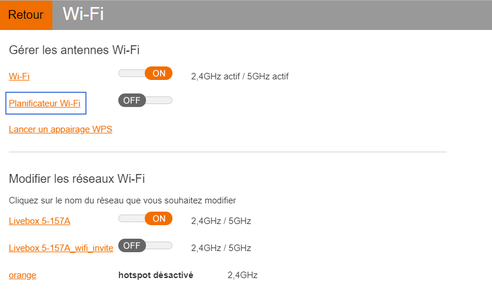 |
Planifier les plages de désactivation du wifi
Vous pouvez définir automatiquement des plages d'activation du wifi en sélectionnant l'une des options prédéfinies (Éco, Semaine ou Vacances). |
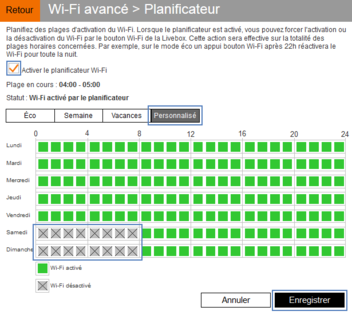 |
Vérifier que le planificateur wifi est activéLe planificateur wifi est activé lorsque le curseur est sur la position ON. |
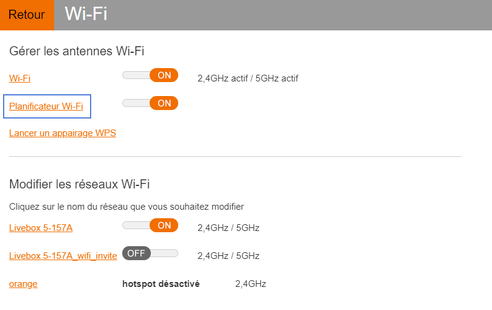 |
Accéder au menu wifi de la Livebox
Vous pouvez également gérer la planification des plages de désactivation wifi via l'application Orange et moi. |
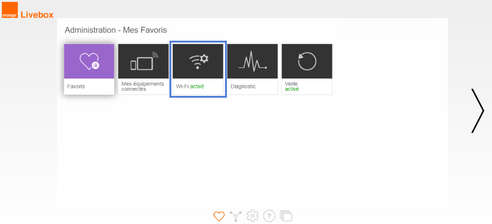 |
Accéder au planificateur wifiDans la rubrique Gérer les antennes Wi-Fi, cliquez sur Planificateur Wi-Fi. |
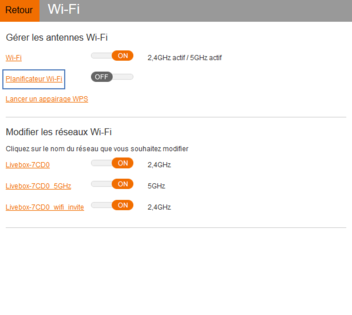 |
Planifier les plages de désactivation du wifi
vous pouvez définir automatiquement des plages d'activation du wifi en sélectionnant l'une des options prédéfinies (Éco, Semaine ou Vacances). |
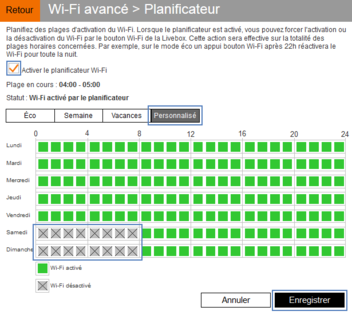 |
Confirmer les modifications apportées au planificateur wifi |
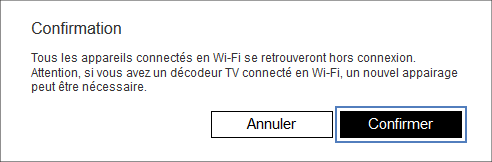 |
Vérifier que le planificateur wifi est activéLe planificateur wifi est activé lorsque le curseur est sur la position ON. |
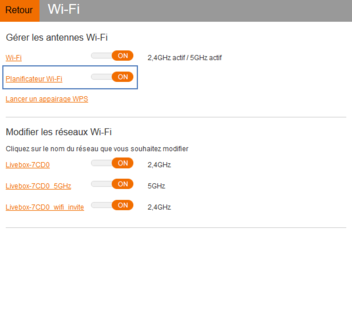 |
accéder au menu wifi
Vous pouvez également gérer la planification des plages de désactivation wifi via l'application Orange et moi. |
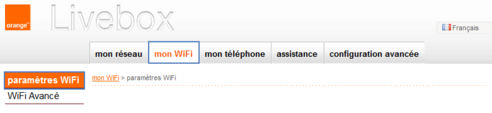 |
accéder aux plages d'activation du wifi
|
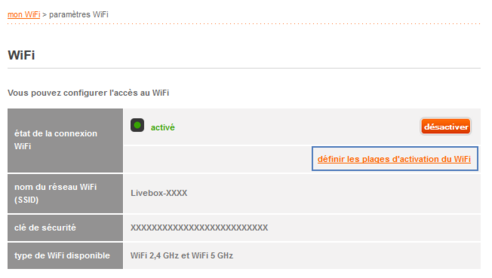 |
paramétrer les plages d'activation du wifi
|
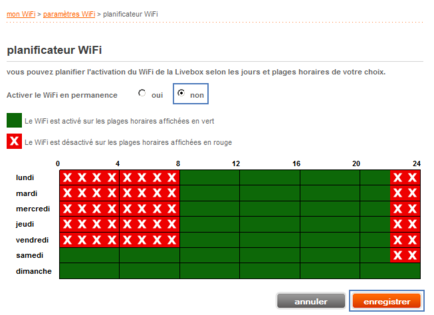 |
Avez-vous trouvé cet article utile ?
Votre avis est traité de façon anonyme, merci de ne pas communiquer de données personnelles (nom, mot de passe, coordonnées bancaires...)
Besoin de contacter le service client ou d'une aide supplémentaire ? Rendez-vous sur "Aide et contact"
Votre avis est traité de façon anonyme, merci de ne pas communiquer de données personnelles (nom, mot de passe, coordonnées bancaires...)
Besoin de contacter le service client ou d'une aide supplémentaire ? Rendez-vous sur "Aide et contact"